إذا كنت أحد مستخدمي Media Center ، فأنت تعلم ذلك بالفعلأنه يمكن تشغيل وإدارة مجموعة الموسيقى الرقمية الخاصة بك. ولكن ، هل تعلم أنه يمكنك أيضًا نسخ قرص موسيقى مضغوط في Windows 7 Media Center وإضافته تلقائيًا إلى مكتبة الموسيقى الخاصة بك؟
نسخ قرص مضغوط في Windows 7 Media Center
ضع القرص المضغوط في محرك الأقراص الضوئية. من داخل Windows Media Center ، افتح مكتبة الموسيقى وحدد القرص المضغوط.

إذا لم تكن قد قمت بنسخ قرص مضغوط مسبقًا في Windows 7 باستخدام Windows Media Center أو Windows Media Player ، فسيُطلب منك تحديد ما إذا كنت ترغب في إضافة حماية نسخ أم لا. انقر فوق {التالي.
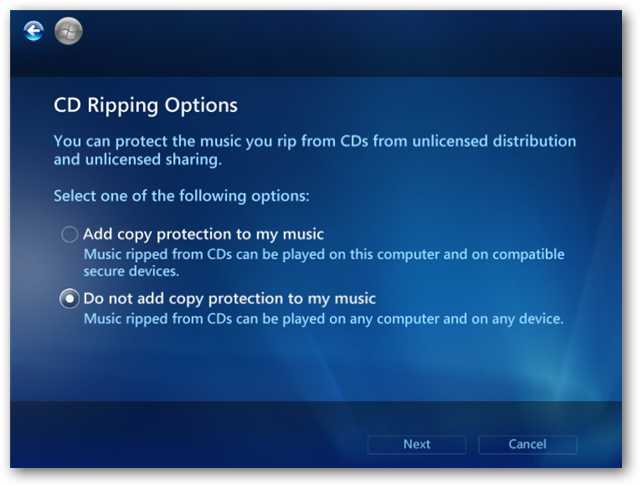
بشكل افتراضي ، سيتم نسخ القرص المضغوط إلى تنسيق .WMA. يتم سحب إعدادات النسخ من Windows Media Center من Windows Media Player. لذلك لتغيير إعدادات النسخ ، سنحتاج إلى القيام بذلك في Media Player. انقر فوق "إنهاء".

من داخل Windows Media Player ، انقر على أدوات من شريط القوائم ، واختر خيارات. إذا كنت جديدًا على Windows Media Player 12 ، فراجع دليل المبتدئين الخاص بنا حول كيفية إدارة الموسيقى الخاصة بك باستخدام WMP 12.

حدد علامة التبويب Rip Music واختر الإخراج الخاص بكتنسيق من القائمة المنسدلة تنسيق. يمكنك أيضًا تحديد جودة الصوت (معدل البت) عن طريق تحريك شريط التمرير أسفل جودة الصوت. انقر فوق "موافق" عند الانتهاء.

أنت الآن جاهز لنسخ قرصك المضغوط. انقر على Rip CD.
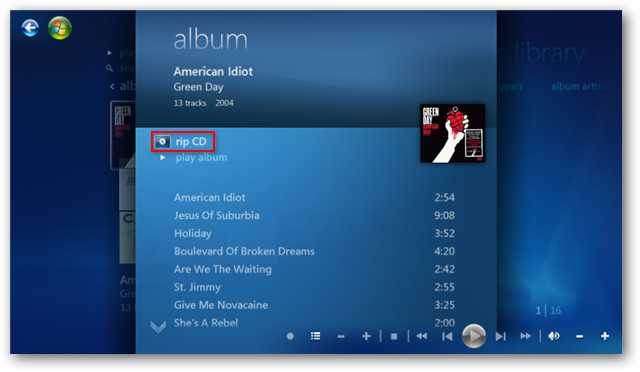
انقر فوق نعم لتأكيد رغبتك في نسخ القرص المضغوط.

يمكنك متابعة التقدم حيث يتم تحويل كل مسار.

عندما ينتهي القرص المضغوط ، تكون مستعدًا لبدء الاستمتاع بموسيقاك في أي وقت تشاء في Windows 7 Media Center.

هل تبحث عن المزيد من المهام التي يمكنك تنفيذها في Media Center باستخدام جهاز تحكم عن بعد؟ راجع منشورنا السابق حول كيفية اقتصاص الصور وتحريرها وطباعتها في Windows Media Center.








